
Windows a avut o aplicație de calculator de la început și a fost întotdeauna la îndemână. În Windows 10, puteți fixa calculatorul pe partea de sus a ceea ce faceți. Acest lucru ar putea fi un joc de strategie detaliat sau o sesiune exel intensă.
Încercați calculatorul încorporat al Windows 10
Calculatorul încorporat al Windows 10 are un mod mereu pe top , de asemenea. Poate rămâne întotdeauna pe partea de sus a aplicațiilor desktop pe care le utilizați.
Acoperim un alt truc cool în acest articol: Folosind widget-urile puțin cunoscute ale Barului de joc Xbox pentru a obține un calculator care poate rămâne întotdeauna pe partea de sus oriunde în Windows, inclusiv în interiorul jocurilor PC.
LEGATE DE: Cum să păstrați calculatorul mereu pe Windows 10
Cum să obțineți un widget Xbox Bar Calculator Widget
Widget-urile sunt una dintre Barul de joc Xbox. Multe caracteristici la îndemână. Acestea vă oferă acces rapid la "widget-uri" deasupra activității dvs. curente. Cu o comandă rapidă de tastatură simplă, puteți aduce un calculator și chiar puneți-l să rămână în partea de sus.
Microsoft a adăugat widget-uri la bara de joc din Actualizarea Windows 10 mai 2019 . O să ai nevoie acea versiune sau mai nouă Dacă doriți să utilizați Widgetul Calculatorului.
LEGATE DE: 6 caracteristici excelente în noul joc de jocuri din Windows 10
Widgetul Calculatorului nu este inclus în mod implicit, deci va trebui să îl descărcați din magazinul Widget înainte de ao putea folosi.
Pentru a aduce bara de joc, apăsați Windows + G. Alternativ, puteți face clic pe "Xbox Game Bar" din meniul Start. (Dacă nu apare, se îndreaptă spre setări și GT; Jocul Xbox, asigurați-vă că bara de joc este "ON" și verificați dacă ați schimbat comanda rapidă de la tastatură care deschide bara de joc.)

În bara de instrumente "Bar Bar", faceți clic pe pictograma Meniu "Widget" din partea stângă a barei.

Din lista derulantă, selectați "Widget Store" din partea de jos.
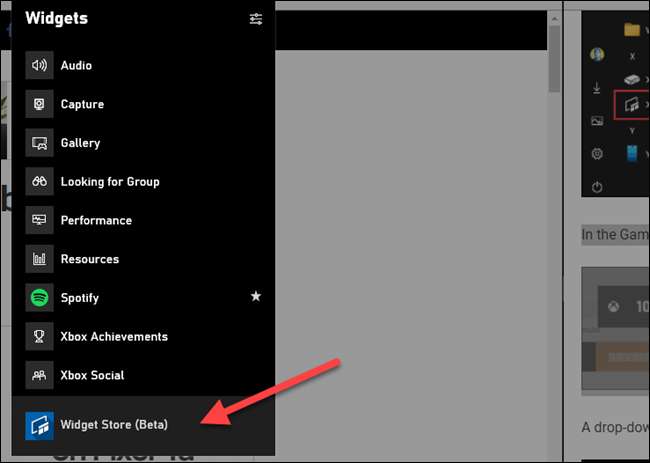
Derulați prin widgeturile disponibile și selectați "Calculator de joc de joc" de Mark Lierman. Faceți clic pe "Install" pe pagina de informații.
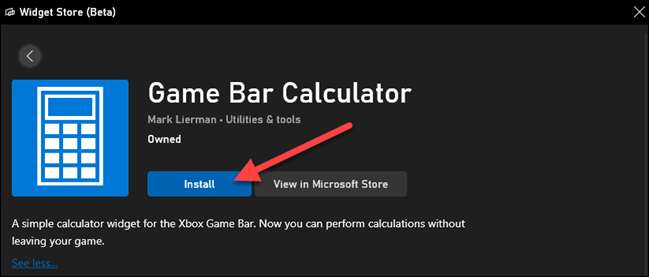
Odată ce este instalat, veți vedea "Calculator" în meniul Widget. Pur și simplu faceți clic pe acesta pentru a deschide widgetul. Puteți să "stea" pentru a pune și comanda rapidă în bara de instrumente.
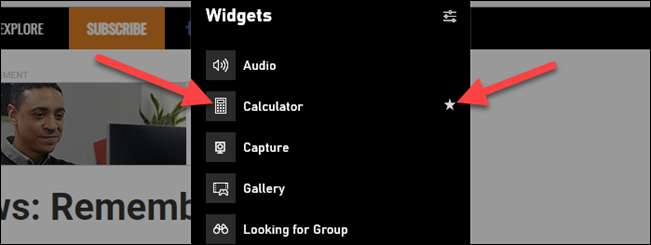
Widget-ul poate fi tras în jurul ecranului și va rămâne în acel punct ori de câte ori aduceți suprapunerea barei de joc.
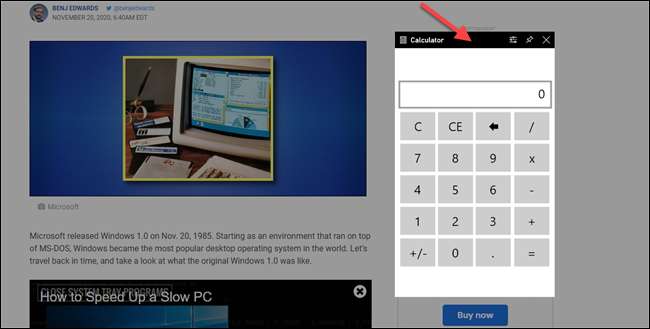
Cum se face calculatorul mereu în sus
Aceste widget-uri pot fi, de asemenea, "fixate" pentru a rămâne mereu pe tot ceea ce faci, chiar și atunci când bara de joc dispare.
Pentru a face acest lucru, apăsați pe Windows + G sau Lansați "Bara de joc Xbox" din meniul Start. Încă o dată, deschideți widgetul Calculatorului.
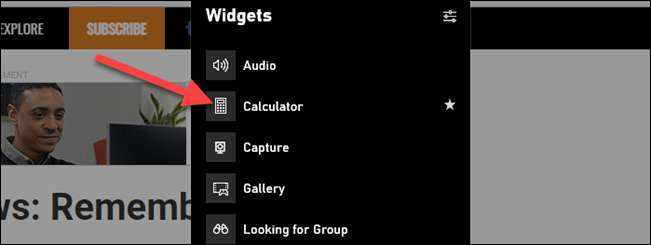
Acum, faceți clic pe pictograma PIN din bara de sus a widgetului Calculatorului.
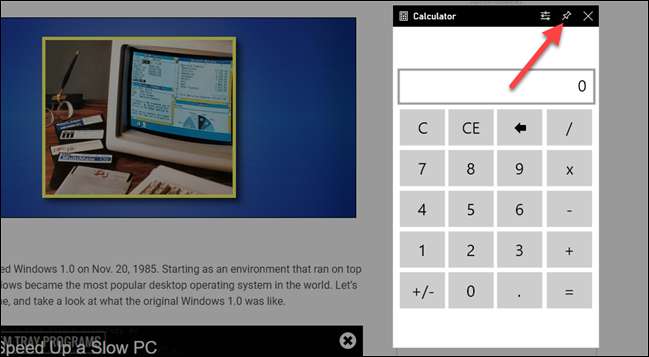
Asta e! Calculatorul nu va dispărea cu restul barei de joc. Rețineți că puteți să o mutați doar atunci când suprapunerea barei de joc este deschisă.
Acesta este un mic truc mare pentru a obține acces ușor la calculator. S-ar putea să nu aveți nevoie de ea în timpul unei sesiuni de jocuri sau să completați o foaie de calcul, dar poate fi utilă să aveți un calculator la un moment dat.







